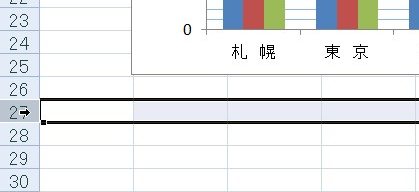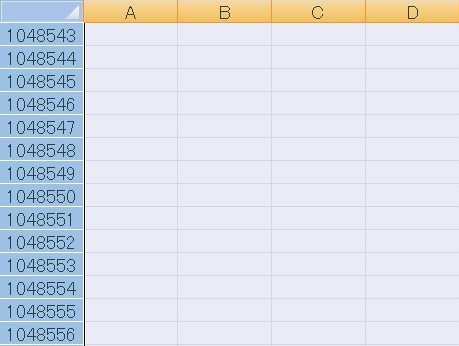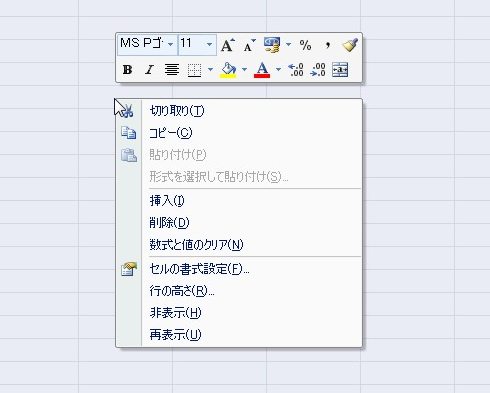【エクセル2007】重いファイルの使わない行を削除して軽量化には?
 エクセルで資料などを作成している際に
エクセルで資料などを作成している際に
ファイルが重くなってします時があります。
そのような時は重いファイルの使わない
行を削除することで軽量化することが
できます。
しかし、
『どうしたら重いファイルの使わない行を
削除して軽量化することができるの?』
と悩んでいる人も多いでしょう。
そこで今回は、
「重いファイルの使わない行を削除して軽量化する方法」
についてご紹介していきます。
この記事の目次
重いファイルの使わない行を削除して軽量化する方法
それでは始めていきましょう。
データより下の行をクリックする
はじめにワークシート上のデータより
下の行をクリックしてください。
「Ctrl」+「Shift」+「↓」を押す
データより下の行をクリックしたら
キーボードの「Ctrl」+「Shift」+「↓」
を押しましょう。
選択されたセル範囲上で右クリックする
「Ctrl」+「Shift」+「↓」を押したら
データより下の行を全選択することが
できます。
その全選択されたセル範囲上で
右クリックしてください。
一覧から「削除」をクリックして確定する!
選択されたセル範囲上で右クリックを
したら一覧が出てきます。
そ出てきた一覧から「削除」を
クリックしましょう。
そうすると、重いファイルの使わない行を
削除して軽量化することができます。
まとめ
- データより下の行をクリックする
- 「Ctrl」+「Shift」+「↓」を押す
- 選択されたセル範囲上で右クリックする
- 一覧から「削除」をクリックして確定する!
お疲れ様でした。
重いファイルの使わない行を削除して
軽量化することはできましたでしょうか?
今回ご紹介した方法を用いることで
簡単に重いファイルの使わない行を
削除して軽量化することができます。
あなたのお仕事が、ストップすることなく
進められることを心より応援しております。